Felder
Datenbankfelder
Datenbankfelder können in jede Sektion eingesetzt werden. In der Regel sind diese Felder jedoch in den Datensektionen zu plazieren. Bei Formularen (z.B. mit Adressmaske in der Kopfsektion) oder Stammblättern (ein Datensatz pro Dokument) können Datenbankfelder auch in den Kopf-/Fuss-Sektionen definiert sein. Es gilt zu beachten, wie europa3000™ die Daten jeweils aufbereitet:
- Die Kopf-/Fuss-Sektionen werden gedruckt (hier stehen bei Listen noch keine Datenbankinhalte zur Verfügung)
- Die einzelnen Datensektionen werden mit den Inhalten aus der Datenbank abgefüllt
- Die Fuss-Sektionen für die Letzte Seite wird nochmals eingesetzt
- Das Dokument wird ausgedruckt
- Eventuelle Kopien werden ebenfalls gedruckt.
Bearbeiten von Datenbankfeldern
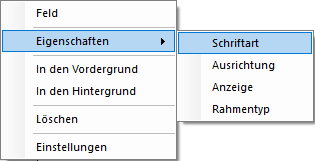
Eigenschaften
Als Feldeigenschaften können die Schriftart, der Schrifttyp (fett, kursiv, unterstrichen), die Textfarbe, die Hintergrundfarbe des Textfeldes, die Ausrichtung (linksbündig, rechtsbündig, zentriert, verbunden mit Vorgänger), verschiedene Formatierungen (Tausenderteilung, Nullenunterdrückung, doppelte Felder unterdrücken) sowie der Rahmentyp um das Datenobjekt herum definiert werden. Wählen Sie den gewünschten Dialog aus dem obenstehenden Menupunkt Eigenschaften aus.
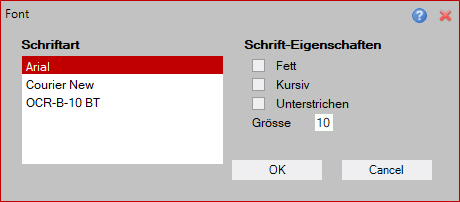
Die Ausrichtung von Feldern
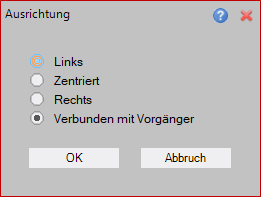
Wählen Sie den Dialog Eigenschaften/Ausrichtung, um die Ausrichtung und Formatierung eines Feldes festzulegen. Sie können dabei wählen zwischen linksbündiger, zentrierter oder rechtsbündiger Ausrichtung (z.B. für Betragsfelder). Die Ausrichtung Verbunden mit Vorgänger (Feld) verbindet zwei oder mehr Felder von links nach rechts zu einem einzigen Feld. Dabei wird an den Inhalt des linksstehenden Feldes jeweils ein Blank (Leerschlag) angesetzt. Vorname und Name, Postleitzahl und Ortschaft können so optisch sinnvoll verbunden werden.
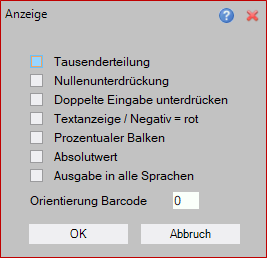
Tausenderteilung
Diese Einstellung ist nur bei numerischen Feldern sinnvoll. Ist die Eigenschaft aktiviert, so wird eine Zahl mit Tausendergruppen-Einteilung angezeigt, also bspw. 124'098'102.40.
Nullen unterdrücken
Auf einer Liste, in welcher nur vorhandene Werte (ungleich Null) angezeigt werden sollen (z.B. bei einer Bilanz / Erfolgsrechnung oder in einer Faktura) können alle numerischen Felder mit dieser Eigenschaft versehen werden. Bei der Ausgabe eines Wertes «0» (0.00) wird europa3000™ diese Anzeige unterdrücken.
Doppelte Felder unterdrücken (nur für Datensektionen)
Bei der Erstellung von Listen, welche nach einem Sortierkriterium geordnet sind, können Felder, welche einander innerhalb der Datensektionen abfolgen, unterdrückt werden. So wird beispielsweise eine Ortschaft nur dann ausgegeben, wenn eine neue Ortschaft beginnt (in diesem Fall sollte auch die Sortierung der Liste nach dem Feld Ortschaft erfolgen).
Mit dieser Eigenschaft können Sie sehr übersichtliche Listen aufbauen.
Textanzeige
Codefeld: Sie können für ein Codefeld (mit definierter Codetabelle, siehe Ribbon/Datenbank/Feldtabellen oder ein Datumsfeld die Darstellung festlegen. Ist diese Eigenschaft aktiviert, so wird bei einem Codefeld nicht der Code, sondern der Erklärungstext zum Code ausgegeben.
Datumsfeld: Ist bei einem Datumsfeld diese Eigenschaft aktiviert, so wird das Datum nicht mit dem Format 22.09.2011 ausgegeben sondern im Textformat 22. Sep. 2011.
Anhang: Ist ein Feld mit einer Verknüpfung zu einem externen, manuell erstellten Anhang definiert, kann dieser, wenn hier aktiviert, direkt parallel zum Hauptformular gedruckt werden.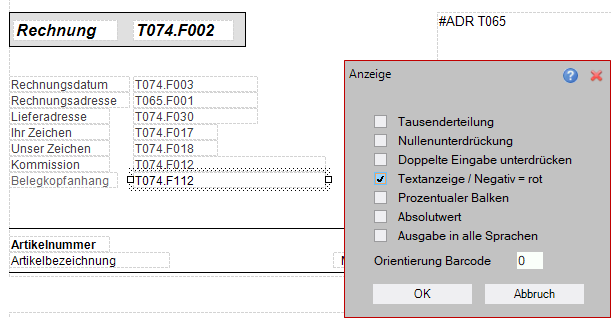
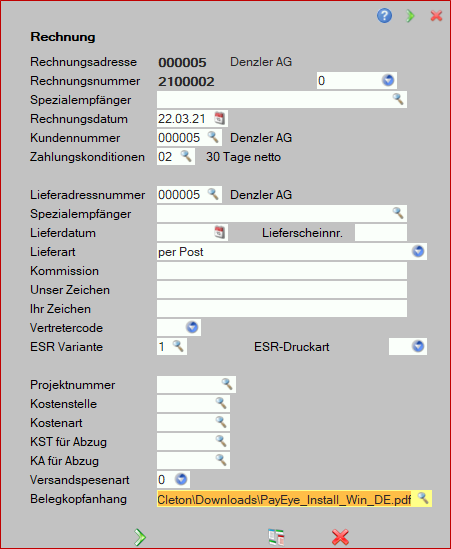
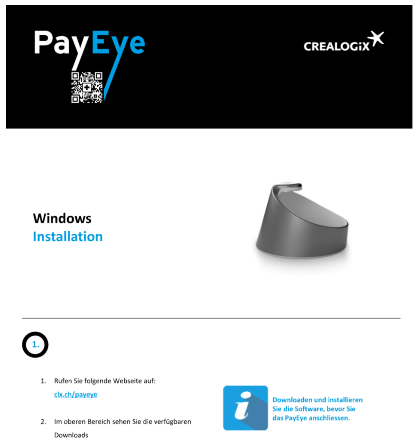
Prozentualer Balken
Anstelle des Prozentsatzes können Sie es in einem Balken anzeigen lassen.
Absolutwert
Wenn der Absolutwert aktiviert ist, werden negative Zahlen in positiven Zahlen dargestellt.
Ausgabe in alle Sprachen
Wenn diese Eigenschaft aktiviert ist, wird bei aktivierter Textanzeige der Erklärungstext in alle Sprachen ausgegeben.
Orientierung (nur für Barcode-Feld)
Sie können für den Feldtyp Barcode festlegen, ob dieser um 90°, 180° oder 270° gedreht dargestellt werden soll.
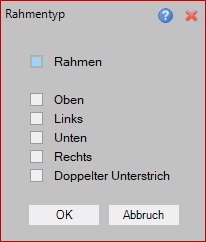
In den Vordergrund / In den Hintergrund
Gelegentlich können sich Texte oder andere Objekte überlappen. Sie können durch die Auswahl In den Vordergrund ein (teilweise) verdecktes Objekt in den Vordergrund holen, so dass es in seiner ganzen Grösse bearbeitbar ist. In den Hintergrund lässt das angewählte Objekt hinter ein vorhandenes Objekt zurücktreten, so dass jenes in den Vordergrund kommt.
Löschen
Sie können einen Text löschen, indem Sie ihn mit der Maus ansteuern, die rechte Maustaste drücken und Löschen im Textbearbeitungsmenu auswählen. Ist nur ein Text selektiert, wird dieser ohne weitere Abfrage gelöscht.
Ein Text kann auch selektiert und durch das Drücken der Löschen-Taste 'Delete' aus der Sektion entfernt werden. Bitte beachten Sie, dass für diesen Vorgang keine Undo-Funktion (Rückgängig-Funktion) besteht!
Einstellungen
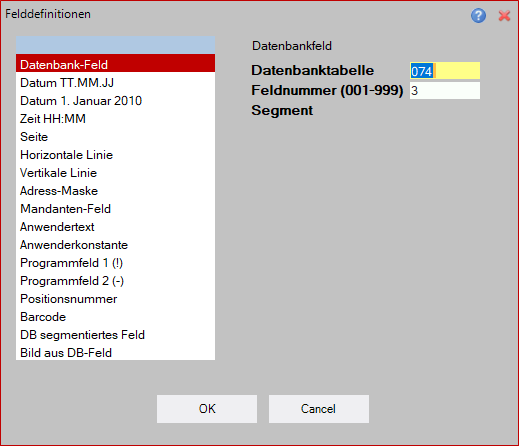
Im Einstellungsdialog für Datenbankfelder können die Datenbanktabelle (ASCII-Repräsentation des Tabellenkürzels, A = 065, B = 066 etc.) sowie die Feldnummer (01-99) festgelegt werden.
Wenn Sie das Datenbankfeld über die Generator Box ausgewählt haben, werden diese Werte automatisch eingefüllt.
Typ ändern: Wählen Sie diese Kommandoschaltfläche, wenn Sie anstelle des Datenbankfeldes ein Spezialfeld generieren möchten (siehe Spezialfelder).